Correggi Windows 11 sul volume 3, 4. Scegli un sistema operativo
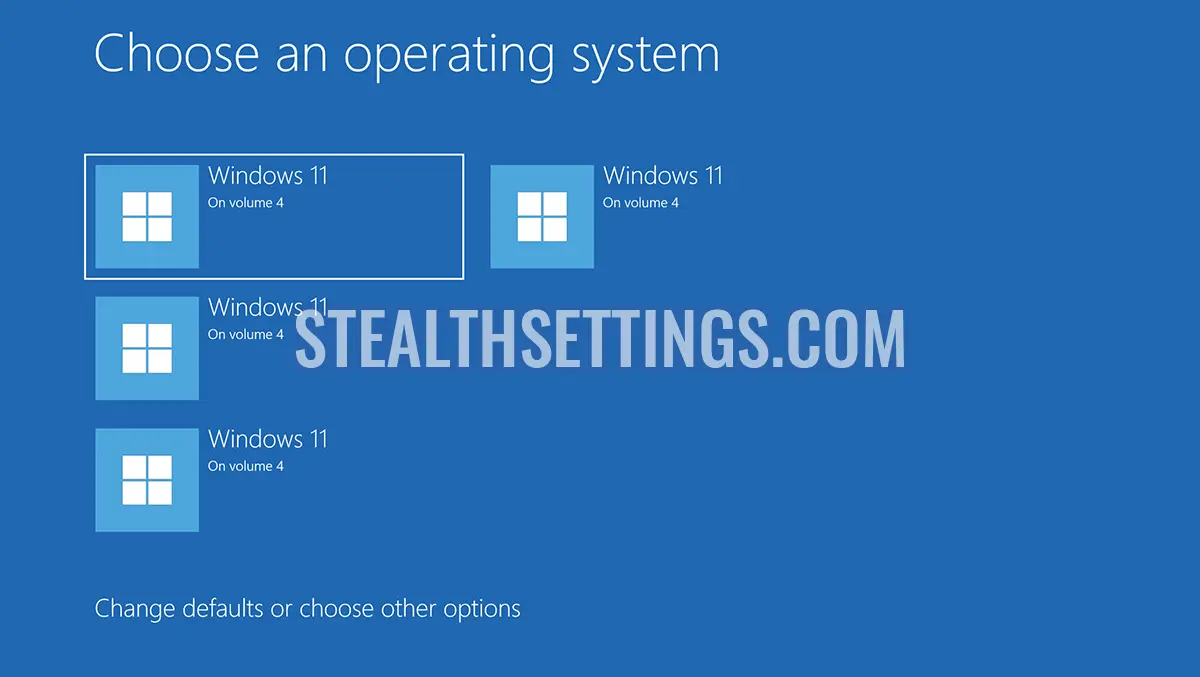
“Scegli un sistema operativo. Windows 11 sul volume 4” È una schermata blu che appare quando si avvia il computer e da cui l'utente può scegliere quale sistema operativo viene lanciato (avvio). Questa schermata è tipica dei computer che hanno diverse versioni di Windows 11 su diverse partizioni o volumi del disco rigido.
contenuto
Ci sono anche casi in cui questa pagina appare dopo un importante aggiornamento di Windows 11 e il display di volumi (sistemi operativi) non esistono. Non so esattamente perché si presenta questo problema, ma può essere risolto molto facilmente.

Fix Blue Screen: Choose an operating system. Windows 11 on Volume 3, 4.
Se non si dispone di diversi sistemi operativi installati sul tuo PC e non si utilizzano il doppio avvio ma appare “Scegli un sistema operativo. Windows 11 sul volume 4”, ci sono due modi in cui puoi superare questo schermo blu senza dover scegliere manualmente il sistema operativo che si desidera avviare il computer.
Il primo metodo
La cosa più semplice è stabilire da quale volume del disco rigido si desidera avviare il computer e impostare un piccolo tempo di attesa per avviare il sistema operativo sul volume o sulla partizione.
1. Nella schermata blu si fa clic su “Modifica le impostazioni predefinite o scegli altre opzioni”.
2. Nella schermata dell'opzione, fare clic su “Cambiare il timer”.

3. Determinare un tempo di 5 secondi per l'inizio automatico del sistema selezionato da te. Windows 11 su Volume 3, Volume 4 o qualsiasi altro desideri essere rilasciato automaticamente.

Dopo questo passaggio, al successivo riavvio del computer, lo schermo blu rimarrà solo 5 secondi, dopo di che lancerà automaticamente il sistema operativo sul volume o sul disco rigido.

Il secondo metodo
Se vuoi fermare più il messaggio “Scegli un sistema operativo. Windows 11 sul volume 4” Quando si avvia il computer, seguire i passaggi nel tutorial di seguito. Questo metodo è consigliato quando non sono installati più sistemi operativi Windows 11 sullo stesso computer o non si dispone di finestre di avvio a doppio avvio con Linux o un altro sistema operativo.
1. Vai al menu Start di Windows 11 e apri le impostazioni di sistema avanzate.

2. Nella scheda “Avanzato” Fare clic sul pulsante “Impostazioni” del “Startup e recupero”.

3. Nelle impostazioni “Startup e recupero” Seleziona il sistema operativo su quale computer avvia automaticamente e deseleziona l'opzione “È ora di visualizzare l'elenco dei sistemi operativi”.

4. Clicca “Fare domanda a”, clicca “OK”.
Dopo aver apportato questa modifica, quando si riavvia il computer, l'opzione di scegliere il volume su cui non è più dovrebbe verificarsi il sistema operativo. Windows 11 sul volume 3, 4 o altro numero.
Per gli utenti con computer Windows 11 iscritti a Insider Antepry Dev Channel o Canary, questo problema è stato risolto nell'aggiornamento “Cumulative Update Build 26080.1300 (KB5037139)“.
Imparentato: Come si attivano gli aggiornamenti del canale Canary per Windows 11
“UPDATE 3/18: We are starting to roll out two servicing updates to Windows Insiders in the Dev Channel. Both these updates do not include anything new and are designed to test our servicing pipeline for Windows 11, version 24H2. Most Insiders in the Dev Channel will receive Cumulative Update Build 26080.1300 (KB5037139). However, Insiders that have Virtualization Based Security (VBS) turned on will receive Build 26080.1400 (KB5037140) and may not experience a restart upon installing the update. Arm64 devices, even with VBS turned on, will only receive Build 26080.1300 (KB5037139).“
Correggi Windows 11 sul volume 3, 4. Scegli un sistema operativo
Cosa c'è di nuovo
Di Stealth
Appassionato di tecnologia, scrivo volentieri su StealthSettings.com a partire dal 2006. Ho una vasta esperienza nei sistemi operativi: macOS, Windows e Linux, ma anche nei linguaggi di programmazione e nelle piattaforme di blogging (WordPress) e per negozi online (WooCommerce, Magento, PrestaShop).
Visualizza tutti i post di StealthPotrebbe interessarti anche...

